KaraFun bedienen vanaf een iPhone, iPad of Android
Modus Afstandsbediening
Wat je nodig hebt
- Een van onze KaraFun apps
- Een smartphone of tablet met een browser
- Een werkende internetverbinding
Apparaat: Computer (Mac of Windows) of iPhone / iPad
Niveau: Midden
Of je nu thuis een feestje organiseert, een bar runt of als KJ werkt, Afstandsbediening is een geweldig middel om je publiek erbij te betrekken.
Zou het niet mooi zijn als je de deelnemers de karaokecatalogus kunt laten inkijken, hen zelf nummers die zij willen zingen toe kunt laten voegen aan de wachtlijst, en zelfs selfies naar het scherm kunt laten sturen van hun smartphone?
Het is bijna even simpel als het uitspreken van de volgende woorden: KaraFun Remote!
KaraFun starten
Start KaraFun op het apparaat waar de karaoke zal worden afgespeeld. Het icoontje bevindt zich meestal in de map Applicaties/Programma's van je computer of rechtstreeks in het dock. Voor mobiele gebruikers bevindt het icoontje zich op de homepage.
Afstandsbediening activeren
Wanneer KaraFun geladen is, ga dan naar Afstandsbediening onderaan de zijbalk en activeer de functie. Er moet nu een barcode te zien zijn op de app.
Voor de gebruikers van iPhone/iPad: ga naar de instellingen van de app en kies Afstandsbediening. Activeer deze feature.
Als er geen barcode verschijnt, is er wellicht iets dat voorkomt dat je communiceert met KaraFun. We adviseren je te controleren of je firewall het contact met KaraFun niet blokkeert en als het een probleem blijft, contact met ons op te nemen.
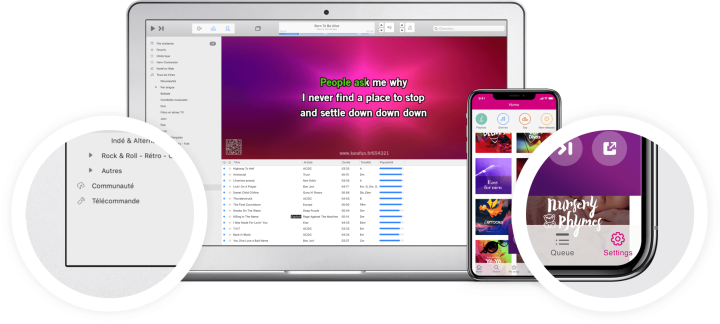
Gebruikers uitnodigen
Scan de barcode met de speciale app (er zijn veel gratis barcode-aflezers in de App Store voor iPhone/iPad en de Play Store voor Android), of voer het internetadres (www.karafun.com/yourcode) dat je te zien krijgt in op de browser van je telefoon of tablet.
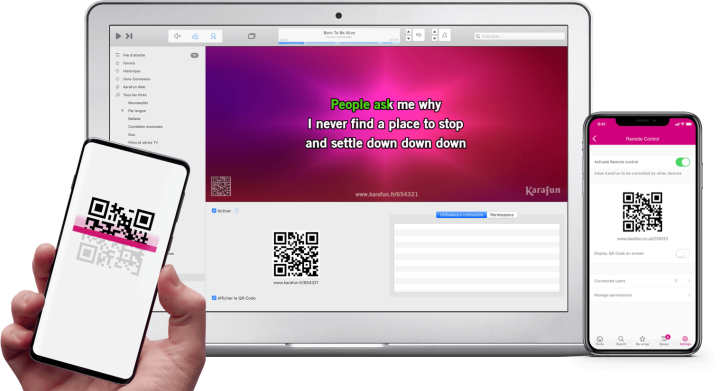
Aanpassen
Het is gelukt! Je apparaat moet nu de Afstandsbediening interface weergeven, waarmee je de app met je eigen apparaat kan bedienen.
Je kunt nu de standaardtoestemming voor gebruikers via de app zelf instellen (onder het tabje Toestemming), en een of meer gebruikers de rol van Coördinator toebedelen, waarmee ze de app volledig kunnen bedienen (inclusief Afspelen / Pauze, wachtlijstbeheer enz.).
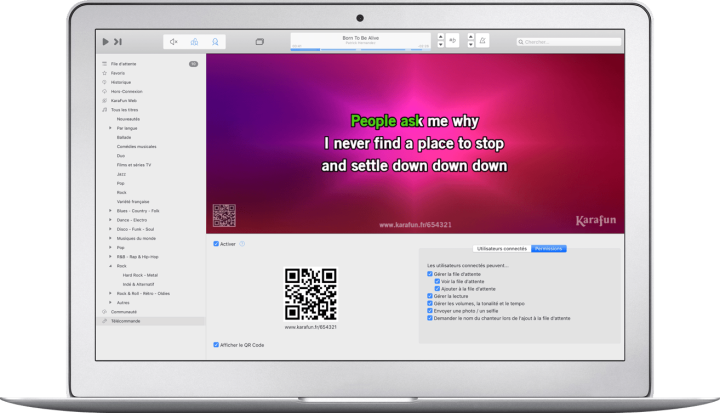
Veel plezier!
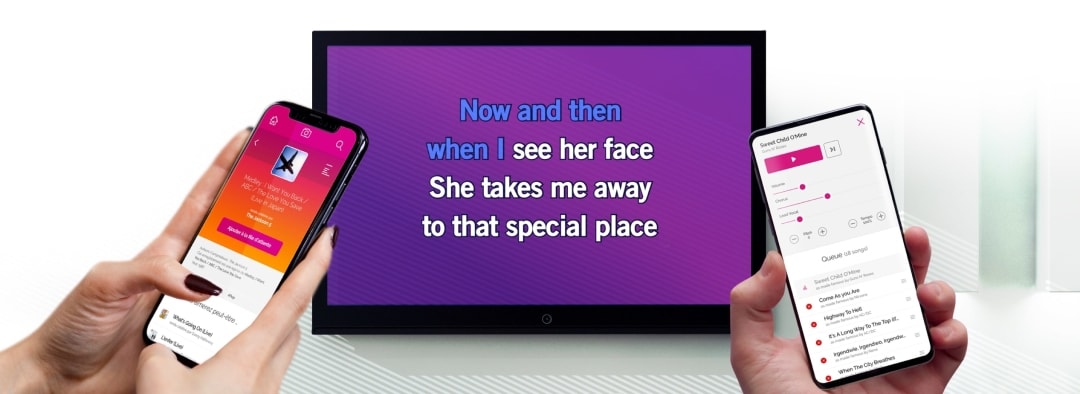
Wat je met Afstandsbediening kunt doen
Afstandsbediening heeft volop ingebouwde controles zodat je alles via je telefoon of tablet kunt instellen. Onder meer:
- Catalogus doorbladeren
- Playback bedienen (Afspelen/Pauze/Volgende)
- Toevoegen aan wachtlijst
- Verwijderen uit wachtlijst
- Verzenden van een foto/selfie
- Volume en / of toonhoogte aanpassen
De catalogus doorzoeken,
titels uitkiezen
Het afspelen van de titels controleren
De wachtlijst van de nummers beheren
Een foto,
een selfie sturen
Volume en toonhoogte wijzigen
- Ik organiseer een karaoke-party thuis
- Ik ben een Karaoke DJ (KJ) / I beheer een karaokebar
- Ik beheer een Karaoke Box (KBox)

Waarom geef je je vrienden en familie geen volledige toegang, zodat iedereen selfies kan versturen, bedieningsinstellingen kan beheren en hun favorieten kan toevoegen aan de wachtlijst?
Je kan heel simpel standaardtoestemming geven aan alle gebruikers, je Mac aansluiten op de TV, en dan de QR Code weergeven op het scherm om eenvoudig toegang te verkrijgen.

waarom zou je je gasten geen afstandsbediening geven via URL of QR code, zodat ze zelf de catalogus kunnen bekijken voordat ze zich inschrijven voor een nummer? Of ga nog verder en laat hen zelf wat ze willen zingen rechtstreeks toevoegen aan de wachtlijst (karaoke selfservice).
Je kan zelfs jezelf de volle controle geven op je tweede apparaat, zodat je niet bij de computer hoeft te blijven maar je tussen de gasten begeeft en hun verzoekjes meteen kan invoeren in de app.
Dit geldt ook voor karaokebars! Wat vind je van het idee je catalogus met je klanten te delen? Geef hen de URL en laat hen de nummers die ze willen zingen rechtstreeks op hun eigen smartphone uitkiezen. Geen papieren catalogus meer: dat is kostenbesparend en je hebt altijd de laatste versie!

Elke ruimte heeft een eigen adres voor afstandsbediening en dus kan je je klanten laten inloggen en eenmalig volledige toegang verstrekken, of de bediening in de ruimte via een iPad laten verlopen die KaraFun Mac aanstuurt die in een kast is weggeborgen.
Stel je vragen
Heb je nog vragen over hoe je deze functie moet gebruiken? Hoe je het in jouw situatie het beste aan kunt pakken? Stel hieronder je vraag.
Log in om een reactie achter te laten.